Черный экран без сигнала при попытке включить компьютер – это одна из самых распространенных проблем, с которой могут столкнуться любители и профессионалы в области информационных технологий. Внезапно отключился долгожданный стрим, на экране остался только черный свет. Неприятно, правда? Однако, не стоит паниковать, так как существует множество потенциальных причин, которые могут вызвать такую ситуацию.
В первую очередь, следует убедиться, что проблема заключается именно в компьютере, а не в мониторе или кабеле подключения. Вы можете проверить это, подключив другой монитор к вашей системе или подключив ваш монитор к другому компьютеру. Если на другом экране все работает нормально, значит ошибка лежит в вашем компьютере.
Далее, следует проверить подключение питания. Убедитесь, что кабели питания надежно подключены к системному блоку и удостоверьтесь, что они включены в розетку или стабилизатор напряжения. Также, проверьте, нет ли поврежденных кабелей или перегоревших предохранителей. Не стоит забывать и о кнопке питания на системном блоке, возможно, она была случайно переключена или выключена.
Неисправности с питанием компьютера
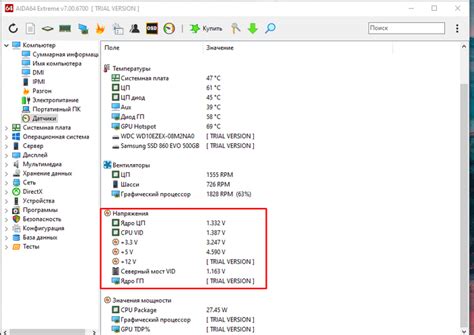
Следует убедиться, что компьютер подключен к розетке надлежащим образом и что кабель питания не поврежден. Кроме того, следует проверить, работает ли блок питания. Чтобы сделать это, можно попробовать подключить компьютер к другой розетке или использовать другой кабель питания.
Если проблема не решается заменой кабеля питания или подключением к другой розетке, возможно, причина кроется в неисправности блока питания. В этом случае рекомендуется обратиться к специалисту для проведения диагностики и ремонта.
Помимо этого, следует также проверить состояние кнопки включения компьютера. Возможно, кнопка не функционирует должным образом и требует замены.
Наконец, стоит упомянуть, что неисправности с питанием могут быть вызваны повреждениями на материнской плате. При возникновении подобной проблемы рекомендуется обратиться к профессионалам для проведения соответствующего ремонта или замены компонента.
Проблемы с подключением монитора или видеокартой

В первую очередь, проверьте, правильно ли подключены кабели между монитором и компьютером. Убедитесь, что кабели надежно зафиксированы и не имеют повреждений. Также убедитесь, что монитор включен и находится в рабочем состоянии.
Если кабели подключены правильно, но на экране появляется черный экран без сигнала, проблема может быть связана с видеокартой. Попробуйте перезапустить компьютер и проверить, появляется ли изображение на экране. Если нет, проверьте, правильно ли установлена видеокарта и нет ли повреждений на контактах. Если видеокарта не работает, попробуйте заменить ее на другую.
Также возможно, что проблема с видеокартой вызвана устаревшими драйверами. Попробуйте обновить драйверы для видеокарты, загрузив их с сайта производителя.
Если все вышеперечисленные методы не помогли решить проблему, возможно, причина кроется в неполадках с материнской платой или другими компонентами компьютера. В таком случае, лучше обратиться за помощью к специалистам, чтобы они могли провести детальную диагностику и решить проблему.
Резюмируя, если ваш компьютер не включается и появляется черный экран без сигнала, на первый взгляд это может казаться серьезной проблемой. Однако, чаще всего причина кроется в неисправности подключения монитора или видеокарты, что может быть легко устранено с помощью простых проверок и настроек.
Неполадки в работе оперативной памяти или жесткого диска
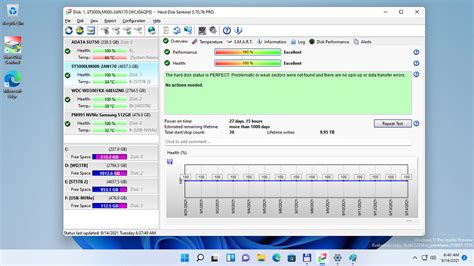
Оперативная память (RAM) является важной составляющей компьютера и отвечает за временное хранение данных. Если установленные модули оперативной памяти имеют дефекты или не совместимы с системной платой, это может привести к тому, что компьютер не будет запускаться и показывать черный экран без сигнала. В таком случае, необходимо проверить модули памяти на физические повреждения и убедиться, что они правильно установлены в слоты материнской платы. Также можно попробовать заменить модули оперативной памяти на другие, чтобы исключить их неисправность.
Жесткий диск (HDD) является основным устройством хранения данных. Если жесткий диск не работает должным образом, это может вызвать проблемы с запуском компьютера и появлением черного экрана без сигнала. Возможные причины неполадок в работе жесткого диска могут включать физические повреждения, ошибки в файловой системе или проблемы с соединениями. Для устранения таких проблем следует провести проверку жесткого диска с помощью специальных программ, а также проверить его подключение к материнской плате и кабель.
В случае обнаружения проблем с оперативной памятью или жестким диском, необходимо принять меры по их исправлению. Это может включать замену дефектных модулей памяти или жесткого диска, установку обновленных драйверов или проведение диагностики и ремонта устройств специалистами.
Важно помнить, что причинами неполадок в работе оперативной памяти или жесткого диска могут быть также программные ошибки, вирусы или конфликты в системе. В таких случаях решение проблемы может потребовать установки антивирусного программного обеспечения, обновления операционной системы или восстановления системы до начального состояния.
В целом, при появлении черного экрана без сигнала на компьютере, связанного с неполадками оперативной памяти или жесткого диска, рекомендуется провести всестороннюю проверку и ремонт соответствующих компонентов, чтобы вернуть компьютер в рабочее состояние.
Ошибки в работе операционной системы или драйверов

1. Перезагрузка системы
Попробуйте перезагрузить компьютер и проверьте, появится ли на экране изображение после этого. Иногда ошибки в работе операционной системы происходят однократно и перезагрузка помогает их решить.
2. Проверка драйверов
Необходимо убедиться, что драйверы для видеокарты и других устройств установлены и функционируют корректно. Проверьте их обновления на официальных сайтах производителей или в менеджере устройств. Если драйверы устарели или повреждены, могут возникать проблемы с отображением изображения.
3. Режим безопасного запуска
Если компьютер по-прежнему не включается и появляется черный экран, попробуйте запустить операционную систему в режиме безопасного запуска. Данный режим позволяет загрузиться с минимальным набором драйверов и программ, что может помочь идентифицировать возможные проблемы совместимости или ошибки программного обеспечения.
4. Восстановление системы
Если все предыдущие меры не дали результатов, можно попробовать восстановить операционную систему до предыдущего рабочего состояния или использовать специальные инструменты для восстановления системных файлов.
Если ни одна из этих мер не помогла решить проблему с черным экраном без сигнала, возможно, следует обратиться за помощью к специалисту или сервисному центру.
Загрязнение или перегрев компонентов

Одной из возможных причин проблемы с черным экраном без сигнала на компьютере может быть загрязнение или перегрев компонентов. В течение времени внутренняя часть компьютера может заполниться пылью, что может привести к перегреву.
Пыль накапливается на вентиляторах, радиаторах охлаждения и других компонентах, мешая нормальному воздушному потоку и выведению тепла. Перегрев может вызвать автоматическое выключение компьютера или его неправильную работу.
Проверьте компьютер на наличие пыли и грязи. Если обнаружите накопление пыли, очистите компоненты с помощью сжатого воздуха или специальной щетки для электроники. При очистке следует быть осторожным и не повредить электронные компоненты.
Также стоит убедиться, что вентиляторы нормально функционируют. Если вентиляторы не крутятся, то необходимо заменить их на новые.
Часто загрязнение или перегрев компонентов могут вызываться неправильной работой охладительной системы. В этом случае рекомендуется обратиться в сервисный центр для диагностики и ремонта компьютера.
Вредоносное программное обеспечение или вирусы

Одной из возможных причин появления черного экрана без сигнала при включении компьютера может быть наличие вредоносного программного обеспечения или вирусов на системном диске. Это может произойти, если пользователь случайно скачал или установил зараженное приложение или файл.
Вредоносные программы и вирусы часто проникают в систему, используя уязвимости в операционной системе или приложениях. После заражения они могут блокировать работу компьютера, включая отображение экрана. Такая блокировка может быть произведена с целью получить выкуп от пользователя или получить доступ к личным данным.
Для решения проблемы необходимо запустить компьютер в безопасном режиме и просканировать системный диск антивирусным программным обеспечением. Если антивирус обнаружит и удалит вредоносное программное обеспечение или вирусы, то затем следует выполнить полную проверку компьютера и обновить все установленные программы и операционную систему.
Однако, если компьютер не запускается в безопасном режиме или антивирус не может устранить обнаруженные угрозы, то следует обратиться за помощью к специалистам по компьютерной безопасности. Они смогут провести более глубокий анализ системы и найти способы ликвидации вредоносного программного обеспечения или вирусов.
Проблемы с BIOS или CMOS
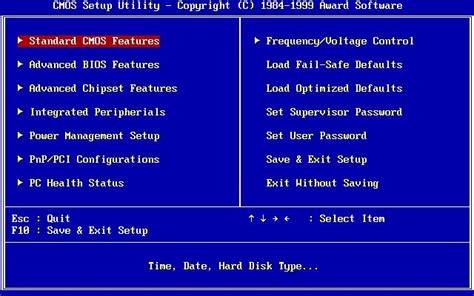
BIOS является основным программным обеспечением компьютера, отвечающим за его первоначальную загрузку и контроль работы аппаратного обеспечения. Если BIOS не работает правильно, компьютер может отказаться включаться и вместо этого показывать только черный экран.
CMOS, с другой стороны, представляет собой небольшую батарейку на материнской плате, которая сохраняет настройки BIOS. Если батарейка слаба или истек срок ее службы, могут возникнуть проблемы с BIOS, что приведет к черному экрану.
Чтобы решить проблемы с BIOS или CMOS, вам потребуется проверить следующие вещи:
| 1. | Убедитесь, что компьютер отключен от источника питания и снимите крышку корпуса. |
| 2. | Осмотрите материнскую плату и убедитесь, что батарейка CMOS находится на месте и надежно прилегает к контактам. |
| 3. | Если батарейка истекла или слаба, замените ее на новую. |
| 4. | Попробуйте сбросить настройки BIOS, переключив перемычку Clear CMOS на материнской плате или использовав соответствующую команду в BIOS. |
| 5. | Включите компьютер и проверьте, появляется ли изображение на экране. |
Если после выполнения указанных действий проблема с черным экраном без сигнала не была решена, возможно, вам понадобится обратиться к специалисту или сервисному центру для дальнейшей диагностики и ремонта.
Неисправности материнской платы или других компонентов

Одна из возможных причин проблемы – повреждение или перегрев материнской платы. При перегреве компонентов материнской платы могут происходить различные сбои и отказы. Проверьте, нет ли на плате следов перегрева или повреждений. Если вы заметили плавленые или чёрные пятна, обратитесь к специалисту для диагностики и замены неисправной платы.
Также возможно, что другие компоненты, такие как процессор или память, стали причиной проблемы. Проверьте правильность установки этих компонентов и их работоспособность. В случае необходимости, замените неисправные компоненты и повторите попытку включения компьютера.
Плохое подключение или поломка кабелей и разъёмов также может быть причиной проблем с включением компьютера. Проверьте все соединения, убедитесь, что они плотно соединены и нет повреждений. При необходимости замените неисправные кабели или разъёмы.
Если все компоненты и соединения целы, возможно, проблема связана с неисправностью самой материнской платы. В этом случае рекомендуется обратиться к профессиональному специалисту для диагностики и ремонта или замены неисправной платы.
Важно помнить, что самостоятельный ремонт компьютера может быть сложным и требовать определенных знаний и навыков. Если вы не уверены в своих способностях, лучше обратиться к профессионалам, чтобы избежать дополнительных проблем и повреждений.



